Предстои вълнуваща задача - да спрем облаците в близост до светкавиците и да ги накараме да светят. В това ръководство ще ти покажа как чрез прости стъпки можеш да постигнеш впечатляващ ефект, който ще издигне твоите композиции на следващо ниво. Ще използваме различни техники на слоевете и инструмента за осветяване, за да оптимизираме светлинното усещане в твоята снимка.
Най-важни изводи
- Създавай и използвай сиви слоеве в режим „меко светлина“.
- Използвай инструмента за осветяване, за да осветлиш определени области.
- Създавай светлинни ефекти динамично и реалистично.
Ръководство стъпка по стъпка
За да осветлиш облаците ефективно, следвай тези стъпки:
Стъпка 1: Създаване на нова група
В началото създаваш нова група, в която организираш различните слоеве. Кликни на иконата за нова група в панела със слоевете. Назови тази група „Осветяване“.
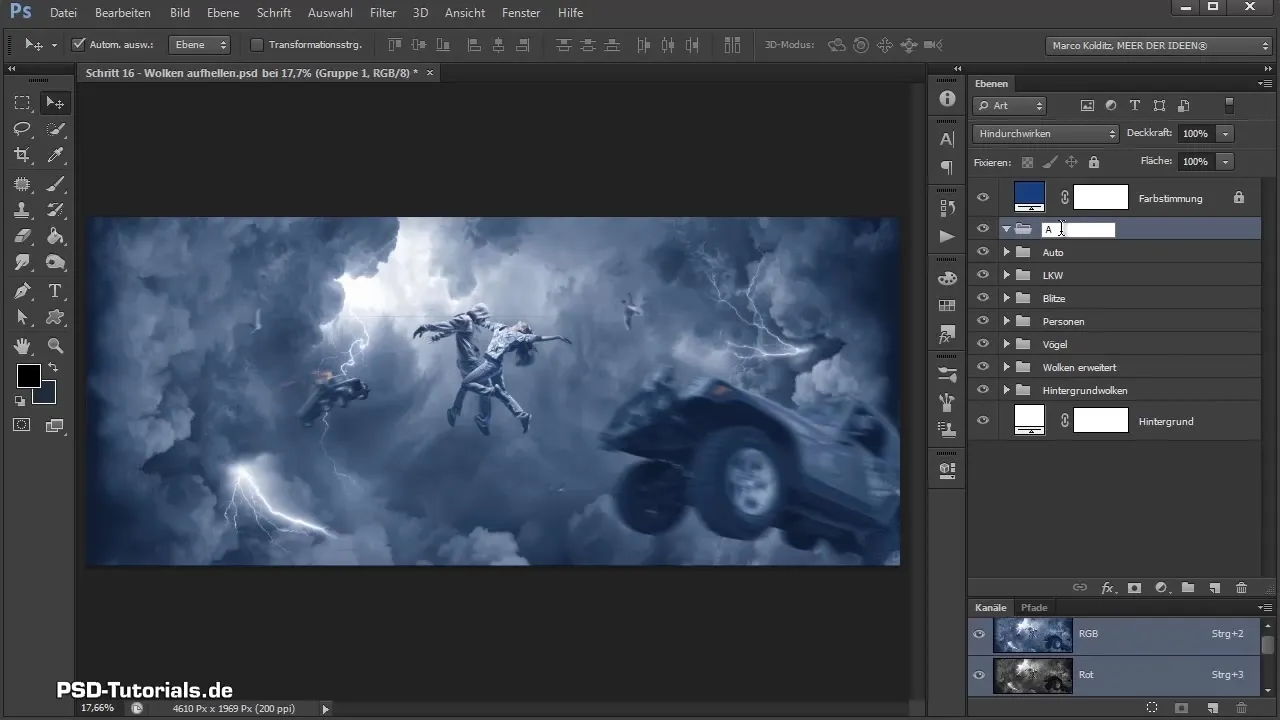
Стъпка 2: Създаване на първи слой за осветяване
Създай своя първи слой. Дръж натисната клавиша Alt и кликни на иконата за нов слой. Ще се отвори диалогов прозорец, в който даваш на слоя името „Осветяване“. Задай режима на слоя на „меко светлина“ и запълни слоя със сив тон от 50%. Тази сивота ще бъде прозрачна в режим „меко светлина“, което ще влияе само на по-светлите области.
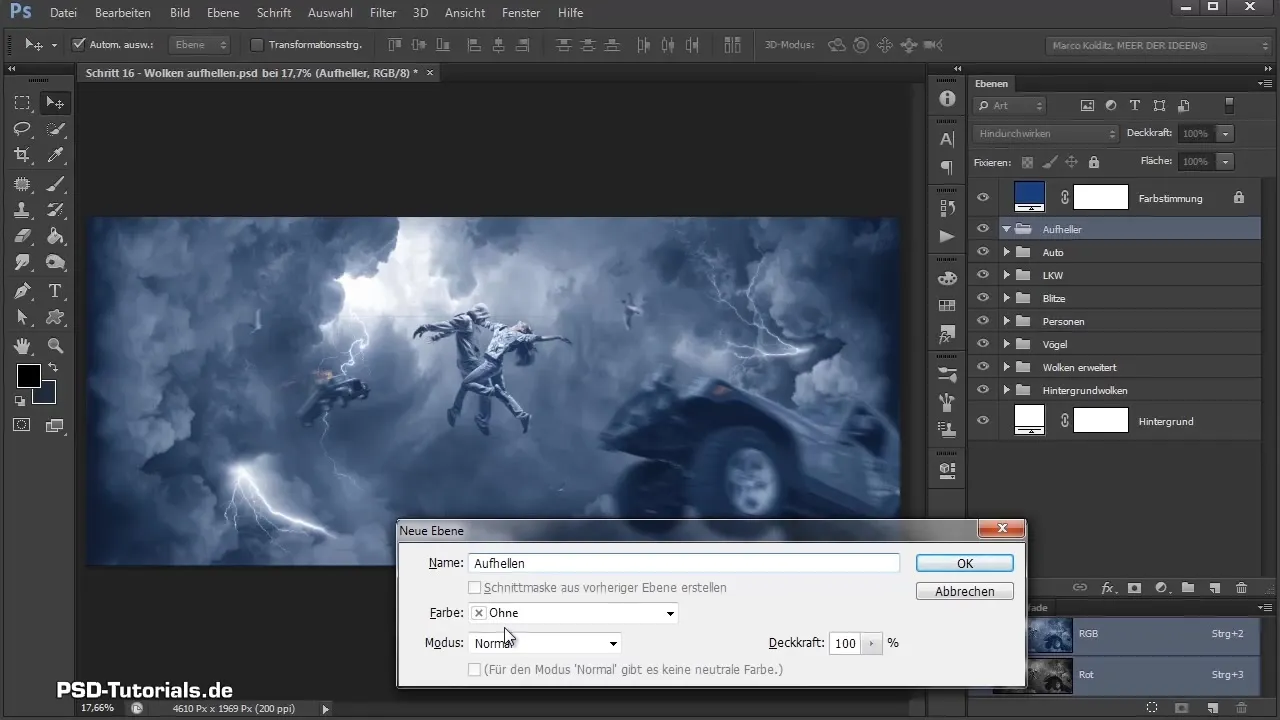
Стъпка 3: Създаване на втори слой за осветяване
Повтори процеса и създай втори слой, който наричаш „осветяване с“. Отново използвай 50% сиво и също постави този слой в режим „меко светлина“ и „слепване на слоеве“. Сега имаш два активни сиви слоя, които ще ти помогнат при осветяването.
Стъпка 4: Използвай инструмента за осветяване
Сега е време да избереш инструмента за осветяване. С този инструмент можеш целенасочено да работиш с междинните тонове, за да осветлиш сивите области. Увери се, че настройваш размера на четката, за да можеш да рисуваш прецизно. Задай непрозрачността на инструмента на около 25%.
Стъпка 5: Осветяване на облаците
Започни да осветляваш облаците. С няколко щриха можеш значително да осветлиш облаците, особено областите близо до светкавицата. Важно е да рисуваш по формите на облаците, за да създадеш естествен, мек преход.
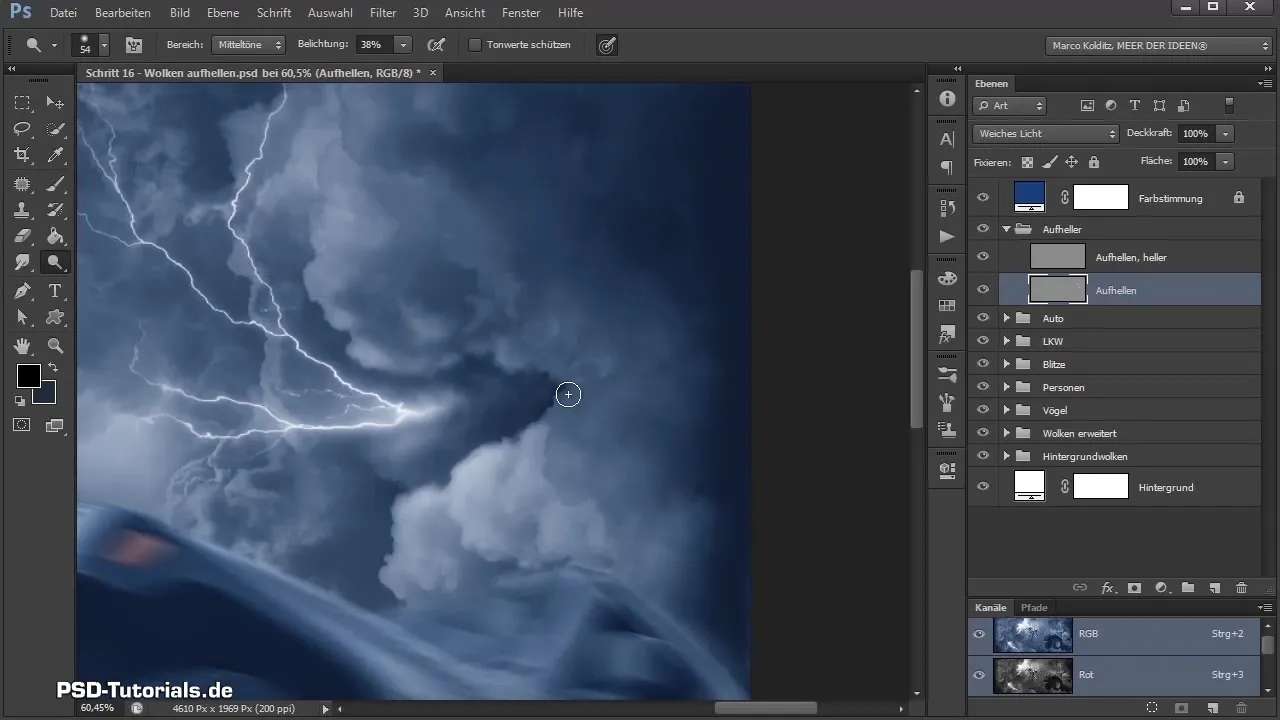
Стъпка 6: Допълнителна обработка на облаците
Продължавай с същата техника и повтори процеса за всеки облак, който има нужда от повече светлина. Не се отчайвай, дори малките детайли могат да имат голямо въздействие върху цялостната композиция. Експериментирай с размера на четката, за да създадеш различни ефекти.
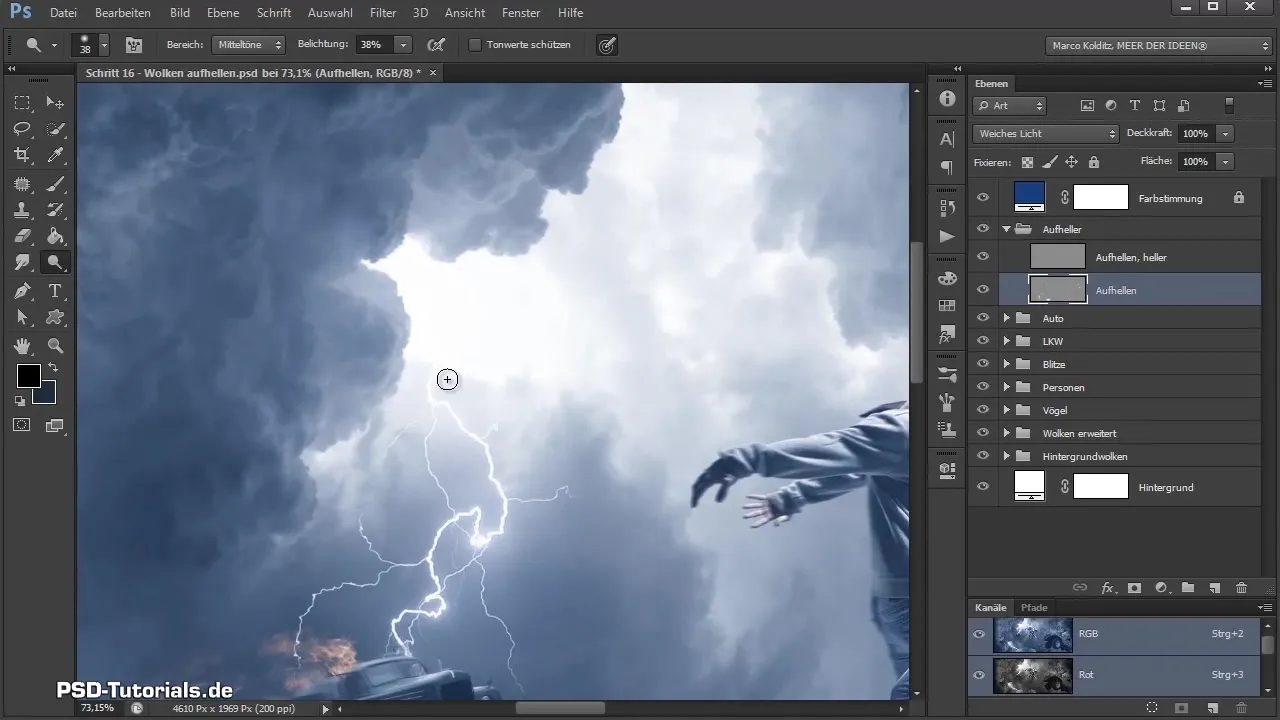
Стъпка 7: Акценти и светлини
След като осветлиш облаците, премини към режима на слоя „осветяване с“. Тук имаш възможност да поставиш още по-интензивни светлинни акценти. Лек щрих с четката е достатъчен, за да създадеш завладяващи акценти. Използвай възможността да поставиш светлини там, където светлината е най-силна.
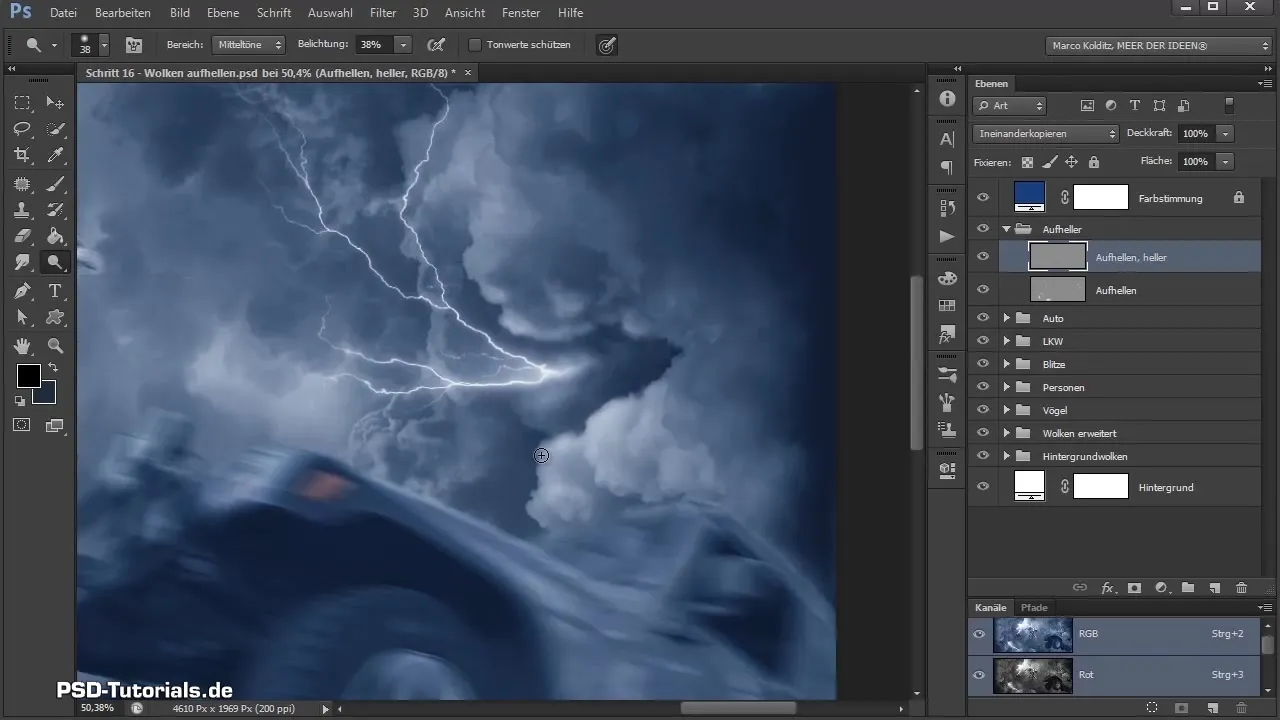
Стъпка 8: Финални настройки с инструмента за затемняване
За да настроиш изображението допълнително, можеш да използваш инструмента за затемняване, за да подчертаеш по-тъмните области и да създадеш по-добър контраст. С тази техника ще увеличиш реалистичността на твоя композитен образ.
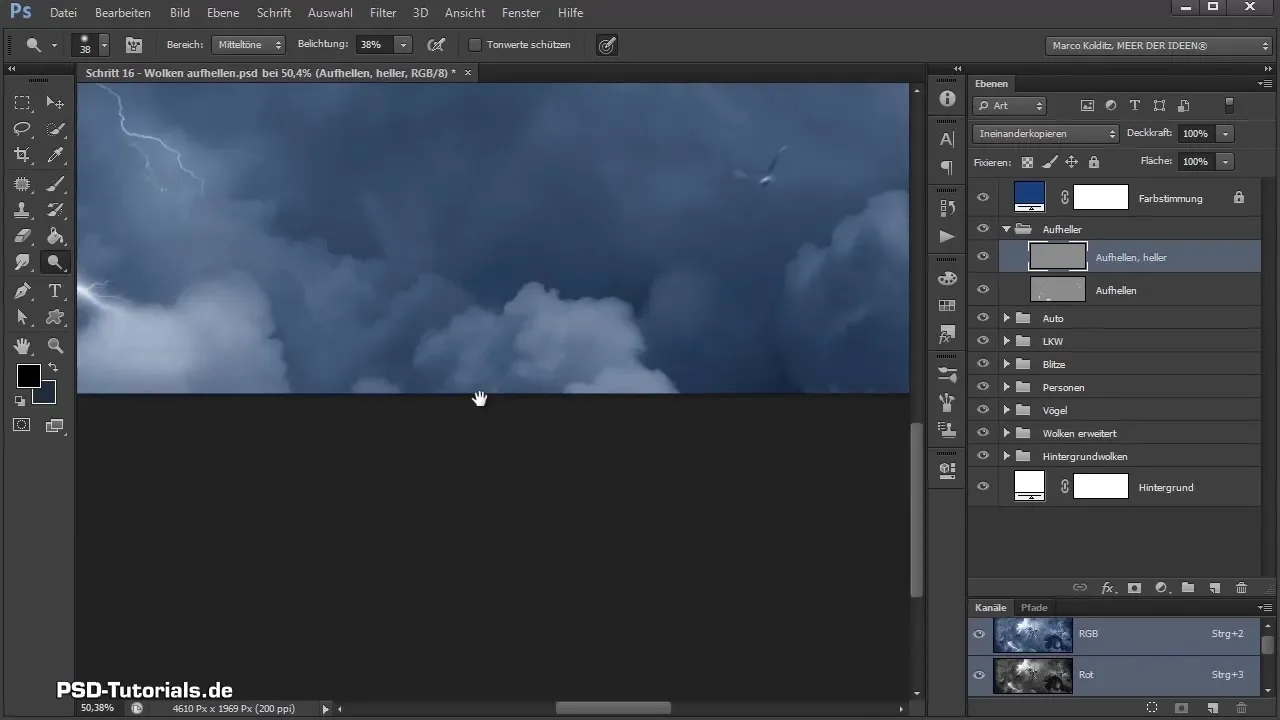
Стъпка 9: Финални корекции
След като си поставил светлинните ефекти, отдели момент, за да финализираш светлините. Прегледай различните си слоеве, направи последни корекции и експортирай финалния си резултат.

Резюме - Photoshop-композиция: Осветяване на облаците стъпка по стъпка
Чрез целенасоченото обработване сиви слоеве в режима „меко светлина“ и инструмента за осветяване, можеш да накараш облаците да светят. С тези техники създаваш убедително светлинно усещане, което ще оживи твоите композиции.
Често задавани въпроси
Как се създава нова група в Photoshop?Кликни на иконата за нова група в панела със слоевете.
Какво е режим „меко светлина“?„Меко светлина“ влияе само на светлите и тъмните области на слоя, създавайки плавен преход.
Как да използвам инструмента за осветяване?Избери инструмента и настрой размера на четката и непрозрачността, за да осветлиш специфични области в изображението.
Защо да използвам 50% сиво?50% сиво е прозрачно в режима „меко светлина“ и ти позволява да влияеш само на светлите и тъмни части на изображението.
Как мога да коригирам контраста в изображението си?Използвай инструмента за затемняване, за да подчертаеш по-тъмните области и да подобриш контраста в изображението.


